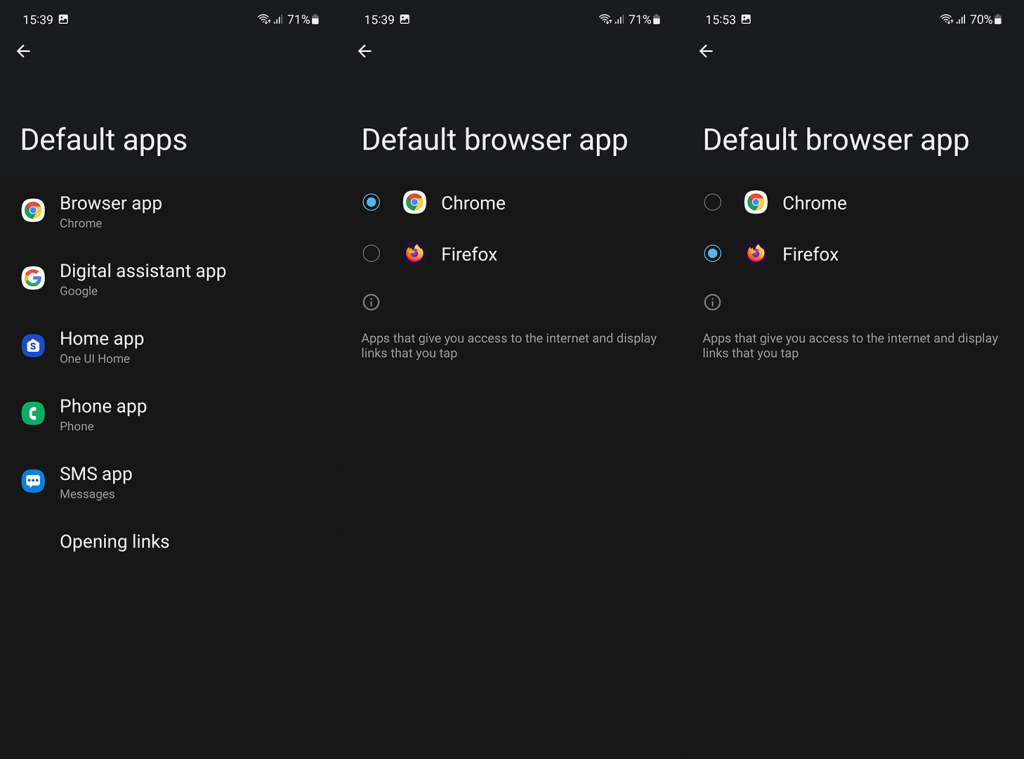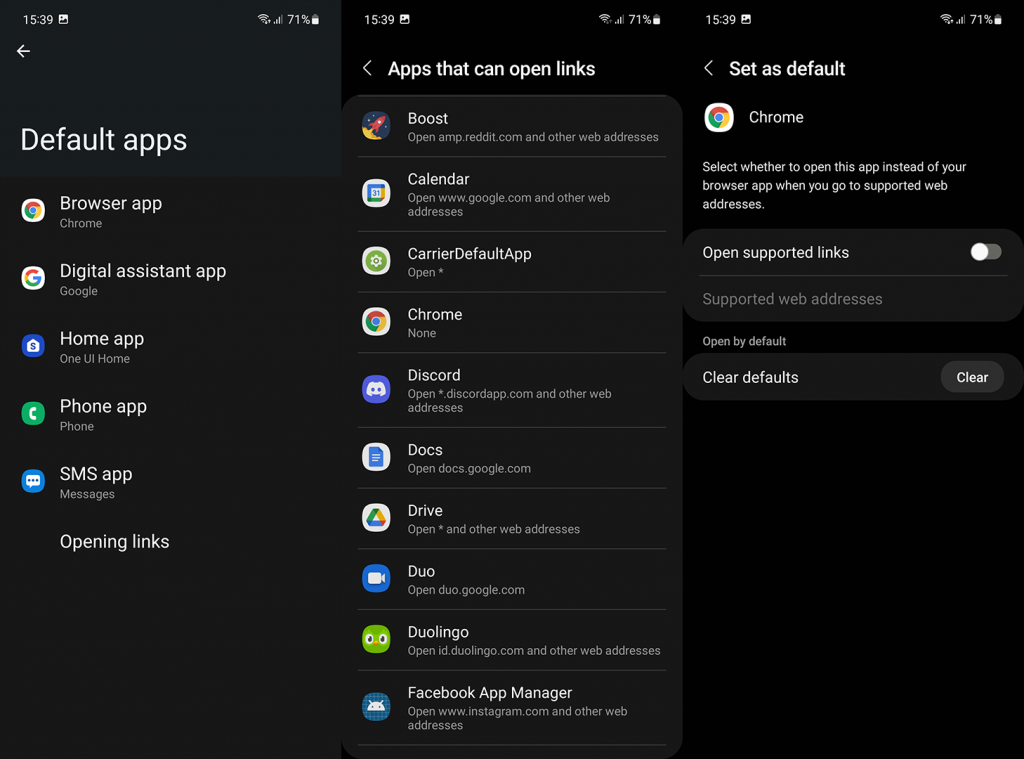Monet ihmiset eivät pidä siitä, että Android 12 saa sinut valitsemaan oletusselaimen , olipa se sitten Chrome, sisäänrakennettu selain tai mikä tahansa muu valitsemasi selain. Jotkut käyttäjät pitävät kuitenkin Chromesta ja haluavat, että kaikki linkit avautuvat yhdessä sovelluksessa eri syistä. Jos haluat pakottaa linkin avautumaan Chromessa Android 12:ssa, tutustu alla oleviin ohjeisiin.
Sisällysluettelo:
- Tee Chromesta oletusselaimesi
- Säädä sovelluksen sisäisiä asetuksia
- Tyhjennä sovellusten oletuslinkkiasetukset
- Käytä kolmannen osapuolen työkaluja
Kuinka pakottaa Android-sovellukset avautumaan Chromessa?
Voit pakottaa Androidin avaamaan sovelluksia Chromessa muuttamalla oletusselainta, tyhjentämällä siihen liittyvät linkit tai säätämällä asetuksia kolmannen osapuolen sovelluksissa pakottaaksesi heidät avaamaan linkkejä ulkoisesti.
Sen pitäisi saada se toimimaan. Jos ei, harkitse joidenkin kolmannen osapuolen työkalujen käyttämistä tämän korjaamiseen tai yksinkertaisesti poista sovelluksia, jotka pakottavat avaamaan linkkejä.
1. Tee Chromesta oletusselaimesi
Ensimmäinen asia on tehdä Chromesta oletusselaimesi. Näin suurin osa kolmannen osapuolen sovelluksista avatuista linkeistä avautuu Chromessa. Tietenkin tämä on vasta alkua, koska on vielä muutama asia, joihin on puututtava, jotta tämä toimisi täysin.
Tee Chromesta Androidin oletusselaimesi seuraavasti:
- Avaa Asetukset .
- Valitse Sovellukset .
- Napauta Oletussovellukset. Joissakin laitteissa sinun on laajennettava kaikki sovellukset, napautettava kolmen pisteen valikkoa ja valittava sieltä Oletussovellukset.
- Aseta Chrome oletusselainsovellukseksi . _
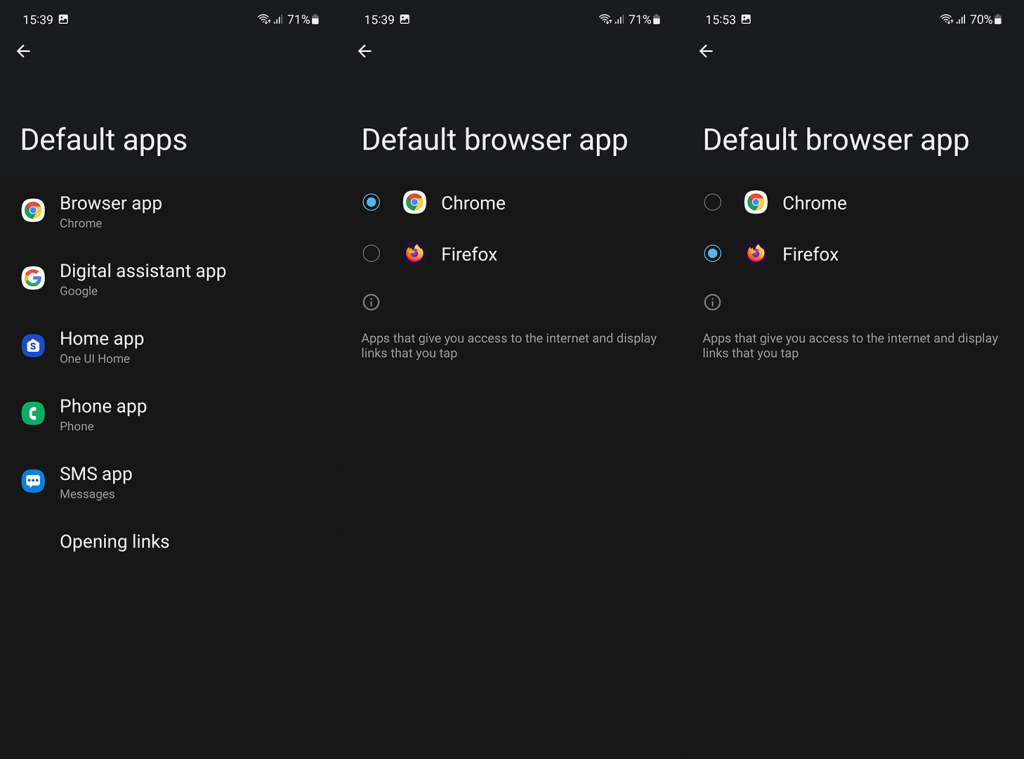
2. Säädä sovelluksen sisäisiä asetuksia
Monissa sovelluksissa on sisäänrakennettu selain, ja ne pakottavat jopa linkit avautumaan siellä. Useimmat sosiaalisen median sovellukset käyttävät sitä oletuksena, eivätkä käyttäjät usein halua sitä. Jotkut jopa rajoittavat toimintoja, jos haluat ulkoisia linkkejä avata muissa sovelluksissa. Muista, että tämä ei ole mahdollista tietyissä sovelluksissa, jotka pakottavat sinut käyttämään omia selaimiaan. Kyllä, jotkut heistä eivät edes anna sinulle valinnanvaraa.
Onneksi kun linkki avautuu, voit napauttaa kolmen pisteen valikkoa ja valita Avaa Chromessa.
Varmista siis, että tarkistat sovelluksen sisäiset asetukset ja etsi vaihtoehto, jonka avulla voit avata linkkejä ulkoisesti valitsemallasi sovelluksella.
3. Tyhjennä sovellusten oletuslinkkiasetukset
Joissakin sovelluksissa voit yrittää tyhjentää niihin liittyvät linkit pakottaaksesi järjestelmän kehottelemaan valintaikkunaa, jossa kysytään, mihin haluat avata tietyt linkit. Jos esimerkiksi tyhjennät Twitterin oletuslinkin avausasetukset (linkkien yhdistäminen) ja avaat Twitter-linkin selatessasi mitä tahansa muuta sovellusta, voit valita, haluatko avata linkin Twitter-sovelluksessa vai missä tahansa käytettävissä olevista selaimet.
Tämä ei toimi aina, ja Android-järjestelmä pakottaa silti avautumaan tietyt linkit sovelluksissa, pääasiassa sisäänrakennetuissa sovelluksissa, kuten Gmail tai Google Maps.
Näin voit tyhjentää Android-sovellusten oletuslinkkiasetukset:
- Avaa Asetukset .
- Napauta Sovellukset .
- Avaa Oletussovellukset uudelleen. Jälleen kerran saatat joutua laajentamaan kaikkia sovelluksia, napauttamaan 3-pisteen valikkoa ja avaamaan sieltä oletussovellukset joillakin Android-skinoilla.
- Napauta Linkkien avaaminen .
- Etsi ja avaa sovellus , johon et halua avata automaattisesti liittyviä linkkejä.
- Napauta Tyhjennä oletusasetukset .
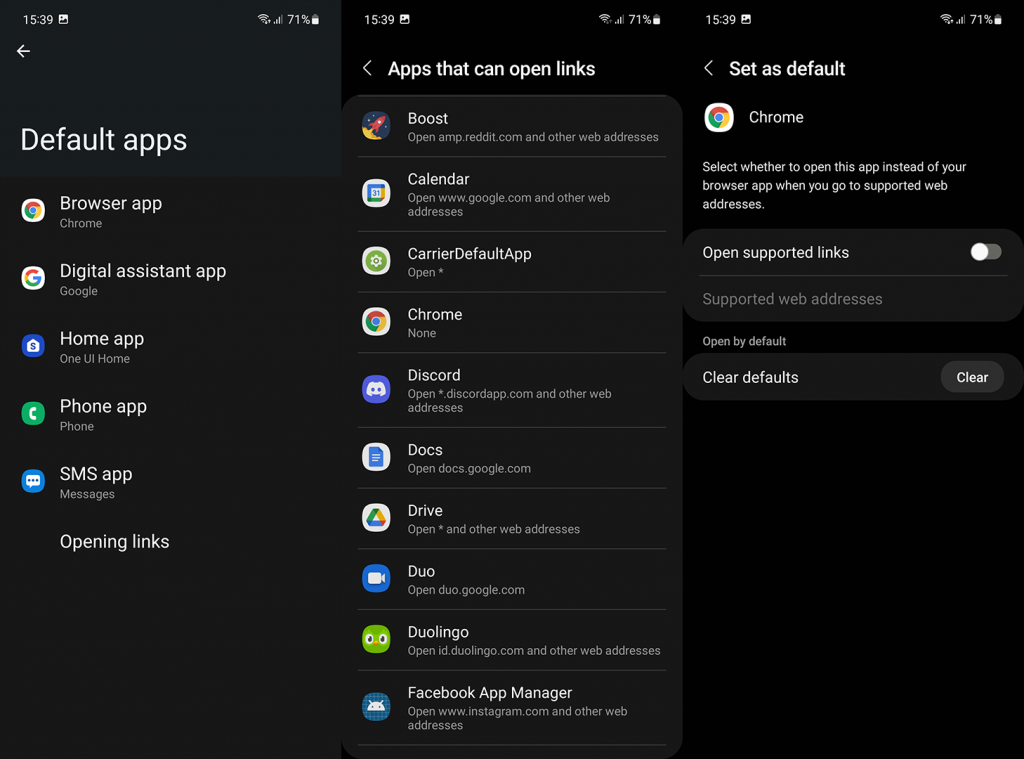
- Samassa valikossa voit poistaa pikasovellukset käytöstä . Tämä ominaisuus avaa linkkejä sovelluksissa, vaikka niitä ei olisi asennettu.
Kun seuraavan kerran avaat linkin, joka yleensä liittyy kyseiseen sovellukseen, saat kehotteen valita. Valitse Chrome ja napauta Aina, niin olet tyytyväinen.
Tämän jälkeen, jos sovellus jatkaa linkkien avaamista ilman valintaikkunaa, voimme vain suositella joidenkin kolmannen osapuolen työkalujen käyttöä tämän lieventämiseksi. Tai voit aina poistaa sovelluksen tai poistaa sen käytöstä ja pakottaa linkin avautumaan Chromessa. Tämä on lopullinen tapa pakottaa linkki avautumaan Androidin Chromessa.
4. Käytä kolmannen osapuolen työkaluja
Jotkut kolmannen osapuolen sovellukset voivat olla hyvä ratkaisu. Jos et todellakaan voi avata linkkejä Chromessa vaikka kuinka yrität, voit jakaa linkin sovellukseen, kuten "Avaa linkki ...", jolloin sinulla on mahdollisuus valita. Voit ladata sen Play Kaupasta täältä . Emme ole sidoksissa kehittäjään, se on vain suositus.
Sen pitäisi tehdä se. Kiitos, että luit ja muista jakaa ajatuksesi kanssamme alla olevassa kommenttiosassa. Otamme aina mielellämme palautetta vastaan.
Vinkkejä uuden välilehden avaamiseen automaattisesti aina, kun napautat linkkiä Chromessa
Linkkien avaaminen uusilla välilehdillä on erittäin kätevä ominaisuus verkkoselaimissa. Varsinkin jos sinun on avattava useita linkkejä kerralla etsiäksesi jotain ilman, että sinun on napsautettava Takaisin palataksesi Googlen hakusivulle aina, kun vierailet verkkosivustolla, joka ei sisällä etsimääsi tietoa.
Normaalisti avataksesi linkin uudessa välilehdessä sinun on napsautettava sitä hiiren kakkospainikkeella ja valittava Avaa linkki uudessa välilehdessä tai Avaa uudessa välilehdessä. Jos avaat vain yhden tai kaksi linkkiä, se ei ole mainitsemisen arvoinen, mutta jos sinun on avattava useita linkkejä samanaikaisesti, tämä hiiren oikea napsautus hidastaa sinua ja joskus jopa klikkaa väärää vaihtoehtoa oikean painikkeen valikossa. .
Siksi tänään jaan kanssasi pienen tempun, joka on erittäin kätevä, eli paina Ctrl-näppäintä ja napsauta sitten linkkiä tai kuvaa hiiren vasemmalla painikkeella avataksesi uuden välilehden. Tämä vihje auttaa sinua säilyttämään saman välilehden avausnopeuden ja välttämään toisen vaihtoehdon vahingossa napsauttamista hiiren kakkospainikkeella.
Jos haluat avata kuvan tai linkin uuteen Chrome-ikkunaan, voit painaa Shift + vasenta nappia .